由于最近学提权用到了aspx文件,但未安装IIS来运行此文件,记录下安装步骤(真是踩了一路的坑)
在没有安装iis的情况下,默认是不会有IIS管理器的,就需要我们手动安装
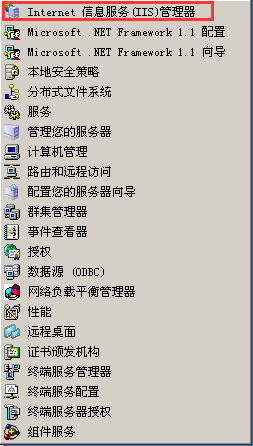
安装IIS
控制面板->添加删除程序->添加/删除windows组件
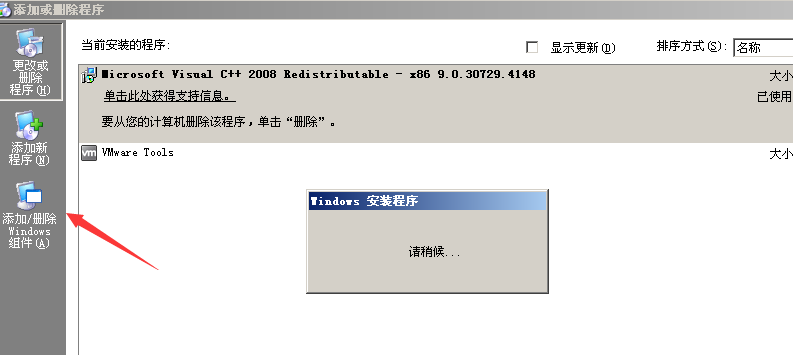
勾选应用程序服务器->详细信息

与上同理
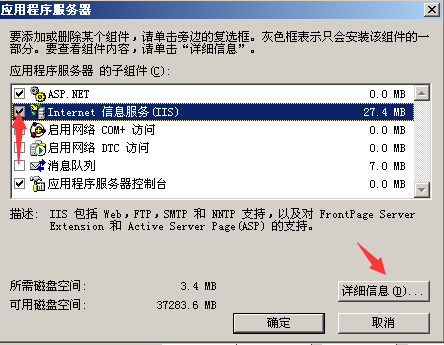
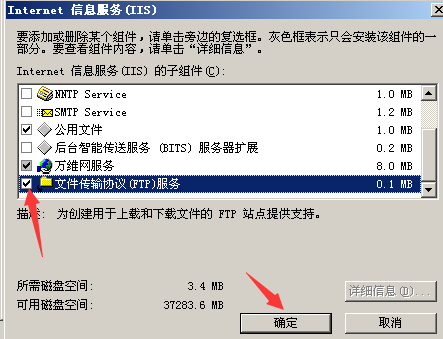
选择完后,下一步就开始安装了,这里起初未安装成功,需要使用我们的ISO文件后才能执行安装
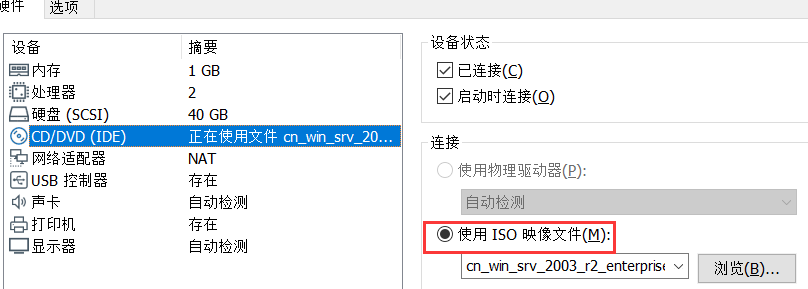
基础配置
安装成功后就出现了,最开始所述的IIS管理器,将如图几个web服务设为允许(起初是没有php扩展服务的,下文配置中会提到)

aspx配置
网站->属性->主目录设置我们访问的本地路径即可
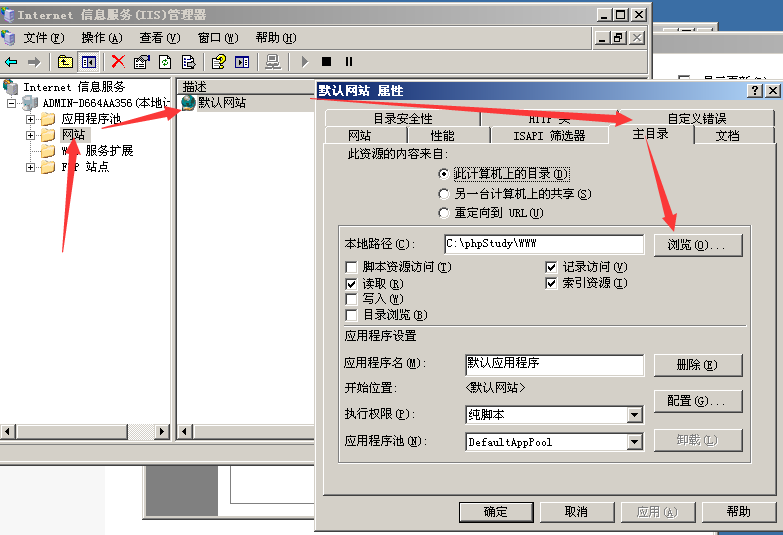
此时如果还不能访问的话就需要查看是否有aspx的映射文件,网站->属性->主目录->配置
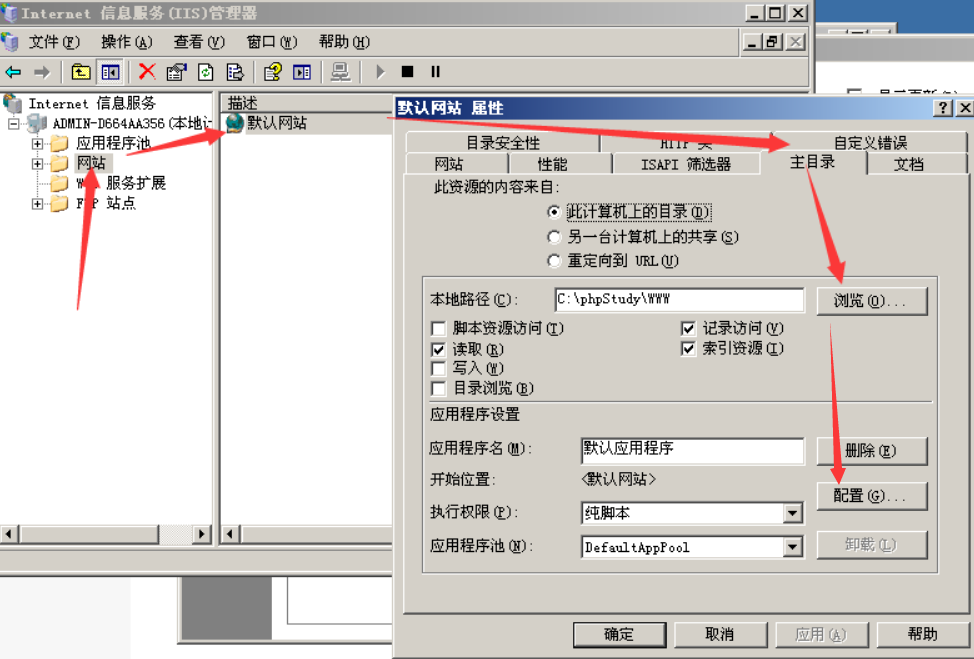 若没有的话,需执行如下命令先卸载(-u),再安装(-i) (注:这里的v1.1.4322每台主机的都不一样需自己查看)
若没有的话,需执行如下命令先卸载(-u),再安装(-i) (注:这里的v1.1.4322每台主机的都不一样需自己查看)
C:\WINDOWS\Microsoft.NET\Framework\v1.1.4322\aspnet_regiis.exe -u
C:\WINDOWS\Microsoft.NET\Framework\v1.1.4322\aspnet_regiis.exe -i
命令执行完毕后,就出现了.aspx扩展 (网站->属性->主目录->配置)
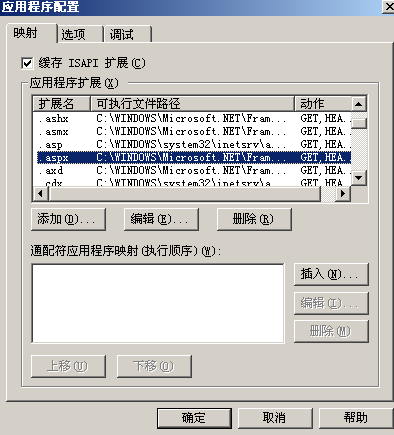
最后在文档中加上此扩展 (网站->属性->文档)

php配置
此时能够执行aspx文件了,但php文件无法执行所以在映射中,加入我们的php扩展,路径为下载php文件中的php5isapi.dll(网站->属性->主目录->配置)
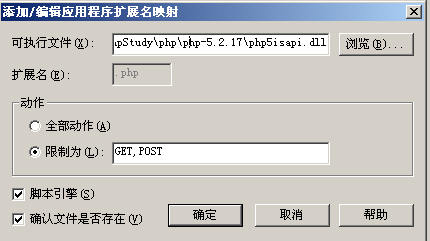
映射设置完成后,在文档中添加index.php、index.html(网站->属性->文档)
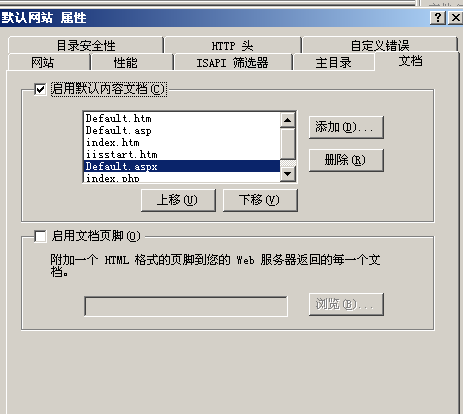
最后就是开始所说的在web服务器中添加扩展了右击web服务扩展->添加一个新的web服务扩展,扩展名为php,路径为php5isapi.dll
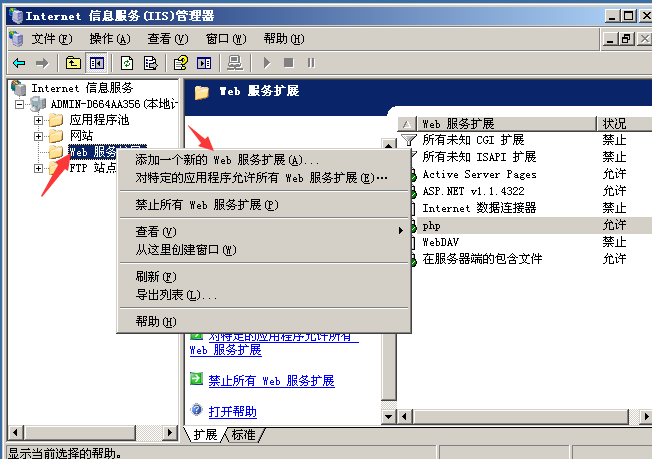
设置完成后重启IIS服务,成功执行php文件






















 545
545











 被折叠的 条评论
为什么被折叠?
被折叠的 条评论
为什么被折叠?








